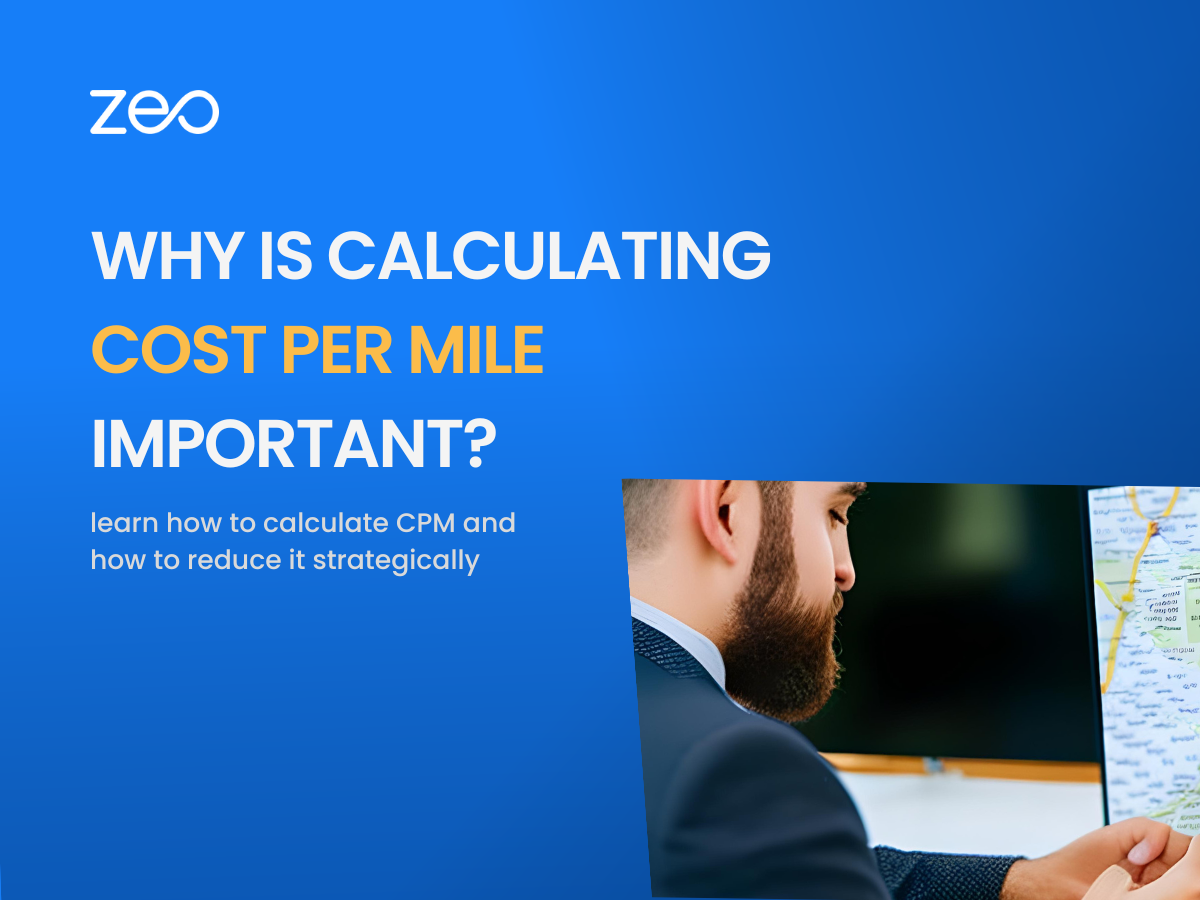Uključuje li vaš posao poslovi dostave? Ako da, onda je cijena po milji metrika koja bi vas trebala jako zanimati.
Cijena po milji je trošak koji vaša tvrtka ima za svaku prijeđenu milju kako bi isporuke bile uspješne. Troškovi se brzo mogu povećati u poduzeću za dostavu. Ako ne znate svoju cijenu po milji, kako ćete znati naplaćujete li pravi iznos svojim klijentima? To na kraju može utjecati na vaš krajnji rezultat.
Shvatimo kako izračunati cijenu po milji u 5 jednostavnih koraka. Također ćemo razgovarati o tome kako možete kontrolirati svoju cijenu po milji.
Kako izračunati cijenu po milji?
- 1. korak: Upoznajte ključne metrike
Prije nego što izračunate cijenu po milji za svoju tvrtku, morate razumjeti 3 metrike:- Fiksni troškovi
Fiksni troškovi su troškovi koji dugo ostaju stabilni i ne fluktuiraju svaki mjesec. Neki primjeri uključuju najam plaćen za uredski prostor, plaće zaposlenika, plaćanja osiguranja, poslovne dozvole itd.Ti se troškovi ne mijenjaju bez obzira na razinu poslovne aktivnosti osim ako ste donijeli velike poslovne odluke poput iznajmljivanja drugog ureda ili skladišta. Dakle, nakon što ste izračunali fiksne troškove, nećete ih morati izračunavati svaki mjesec (osim ako dođe do promjene).
- Varijabilni troškovi
Varijabilni troškovi, kao što ime sugerira, variraju ovisno o razini poslovne aktivnosti. To uključuje račune za komunalne usluge poput struje, plaće za prekovremeni rad, troškove popravka i održavanja, cestarine itd.Troškovi goriva također su veliki varijabilni trošak. Troškovi goriva mogu varirati čak i ako se cijena plina mijenja.
Ako izračunavate cijenu po milji na mjesečnoj bazi, tada ćete morati izračunati varijabilne troškove svaki mjesec. Važno je voditi računa o računima i potvrdama koje se odnose na varijabilne troškove kako biste lakše izračunali.
- Ukupno pređenih kilometara
Treća metrika potrebna za izračun cijene po milji su ukupno prijeđene milje. Morat ćete uzeti u obzir obje vrste milja: kompenzirane milje i mrtve milje.Kompenzirane milje su one koje se prijeđu za isporuku kupcu. Troškovi za to mogu biti ugrađeni u troškove slanja i dostave koje plaća kupac.
Mrtve milje su milje koje se prijeđu za druge zadatke poput povratka u skladište nakon isporuke ili preuzimanja robe od dobavljača. One se također nazivaju 'prazne milje' i ne plaća ih korisnik.
- Fiksni troškovi
- Korak 2: Odaberite vremensko razdoblje
Odaberite vremensko razdoblje za koje želite izračunati cijenu po milji. Odabir kratkog razdoblja kao što je dan ili tjedan možda neće dovesti do plodnih uvida jer troškovi ili kilometri mogu dosta varirati na dnevnoj ili tjednoj bazi. Odabir dugog razdoblja kao što je godina također možda nema smisla jer će biti prekasno za poduzimanje bilo kakvih korektivnih radnji.Možete izračunati cijenu po milji na dvotjednoj, mjesečnoj ili tromjesečnoj osnovi. Takva vremenska razdoblja će vam dati razumnu količinu podataka za rad. Ako je cijena po milji visoka, također ćete imati priliku kontrolirati je tako da to ne utječe na vaše godišnje brojke.
- Korak 3: Zbrojite sve troškove
Navedite sve svoje fiksne i varijabilne troškove za odabrano vremensko razdoblje i zbrojite ih kako biste dobili ukupne troškove. Ako ste mala tvrtka, možete ručno pratiti troškove. Međutim, ako je opseg operacija velik, radije koristite softver za smanjenje pogrešaka.Na primjer – Vaši fiksni troškovi za mjesec uključuju stanarinu = 500 USD, plaće = 600 USD i naknadu za licencu = 100 USD. Ukupni fiksni troškovi = 1,200 USD. Vaši varijabilni troškovi za isto razdoblje uključuju gorivo = 300 USD, struju = 100 USD, popravke = 50 USD i cestarine = 50 USD. Ukupni varijabilni troškovi = 500 USD. Ukupni mjesečni troškovi = 1,700 USD.
- Korak 4: Izračunajte prijeđene milje
Kako biste izračunali stvarne prijeđene milje, možete uzeti očitanje brojača kilometara na početku odabranog vremenskog razdoblja i na kraju vremenskog razdoblja. Oduzmite očitanje na kraju razdoblja od očitanja na početku razdoblja kako biste izračunali prijeđene milje.Za praćenje milja također možete koristiti softver ili uređaje za praćenje.
- Korak 5: Izračunajte cijenu po milji
Sada kada imate sve metrike potrebne za izračun cijene po milji, stvarni izračun postaje lak. Trebate samo podijeliti ukupne troškove s ukupnim brojem prijeđenih milja i dobiveni broj je vaš trošak po milji.Cijena po milji = ukupni troškovi / ukupne milje
Izračun cijene po milji za jedno vozilo u odnosu na cijelu flotu
Gore spomenuta formula primjenjiva je ako ste izračunavali cijenu po milji za cijelu flotu. Međutim, ako želite izračunati cijenu po milji za jedno vozilo, ona će biti malo drugačija.
Da biste izračunali fiksne troškove za vozilo, morate ih podijeliti s ukupnim brojem vozila u vašem voznom parku. Da biste izračunali varijabilne troškove, morate uzeti u obzir prirodu troška. Varijabilni troškovi poput režija ravnomjerno se dijele među vozilima. No, varijabilni troškovi poput goriva uzimaju se u obzir samo za vozilo za koje želite izračunati cijenu po milji.
Ukupni troškovi se zatim dijele s prijeđenim kilometrima određenog vozila.
Kako smanjiti trošak po milji?
Kako biste kontrolirali trošak po milji, morate smanjiti ukupne troškove. Zahtijevala bi dubinsku analizu različitih troškova kako bi se identificirala prilika za smanjenje troškova. Međutim, možda neće biti izvedivo kontrolirati fiksne troškove jer to može spriječiti rast vašeg poslovanja.
Ono što zapravo možete kontrolirati su neki od vaših varijabilnih troškova pomoću softvera za optimizaciju rute. Planer rute nudi vam najučinkovitiju rutu za vaše isporuke. Ne samo da pomaže u smanjenju troškova goriva, već i troškova održavanja. Također osigurava optimalno iskorištenje vaših vozila i njihovog kapaciteta.
Skoči na a brzi demo poziv kako biste saznali kako Zeo Route Planner može donijeti učinkovitost vašim rutama isporuke!
Pročitajte više: Kako povećati nosivost dostavnih vozila?
Zaključak
Biti svjestan svoje cijene po milji ključno je za održavanje zdrave dobiti. Trebali biste ga izračunati učestalošću koja ima smisla za posao. Ako se vaš trošak po milji pokaže visokim, možete odgovoriti prije nego što bude prekasno!